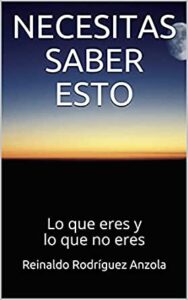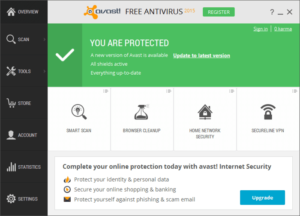Resumen :
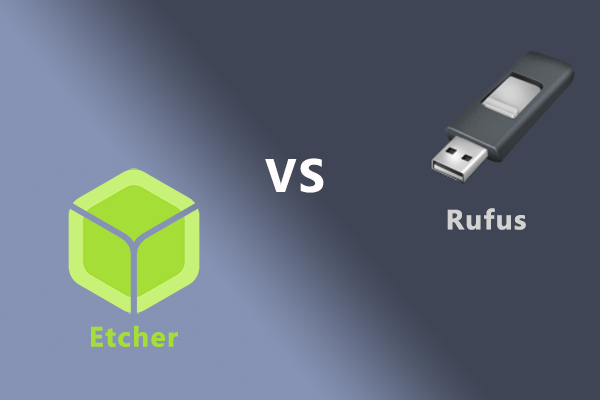
¿Alguna vez ha utilizado Etcher o Rufus para crear una unidad USB de arranque? ¿Cual prefieres? Si no los conoce, no se preocupe. Este artículo del Asistente de partición de MiniTool proporciona información básica sobre Etcher vs Rufus y puede echarle un vistazo.
Etcher vs Rufus: ¿Qué es Etcher?
balenaEtcher, comúnmente conocido como Etcher, es una utilidad gratuita de código abierto que se puede usar para grabar archivos de imagen en medios de almacenamiento para crear tarjetas SD y unidades USB de arranque. Es compatible con varios sistemas operativos, incluidos Microsoft Windows, macOS y Linux.
Para obtener esta herramienta, puede visitar su sitio web oficial y descargar la versión para su sistema operativo. No requiere instalación y puede ejecutar esta herramienta abriendo el archivo descargado.
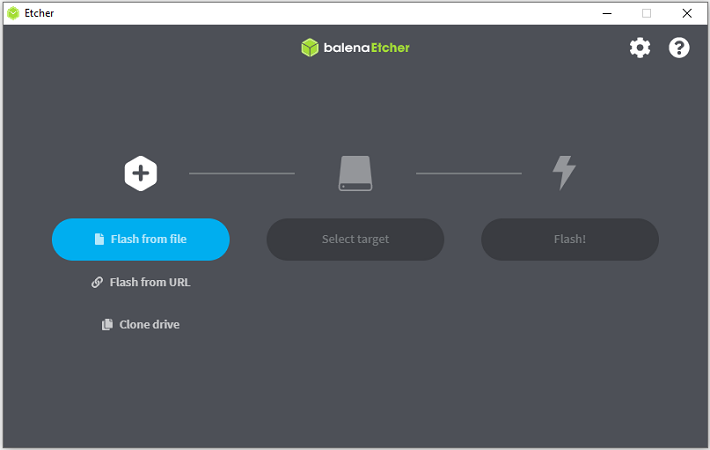
Te da tres opciones para elegir archivos ISO: Flash desde archivo, Flash desde URL, y Unidad de clonación. Para crear una unidad USB de arranque, todo lo que necesita hacer es seleccionar un archivo ISO en su computadora y luego hacer clic en Seleccione el objetivo para elegir su llave USB. Después de eso, haga clic en el Brillar para iniciar el proceso de grabación. Puede comprobar el progreso en la siguiente ventana.
Consejo: Tenga cuidado al seleccionar la unidad de destino, ya que todos los datos de la unidad seleccionada se eliminarán en el proceso.
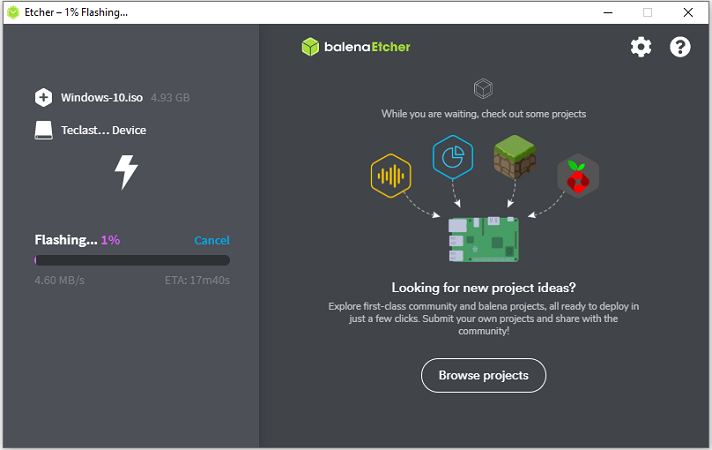
Etcher vs Rufus: ¿Qué es Rufus?
Al igual que Etcher, Rufus también es una utilidad que se puede utilizar para crear una unidad USB de arranque con un archivo ISO. Sin embargo, en comparación con Etcher, Rufus parece ser más popular. También es gratuito e incluye más funciones que Etcher. Además de crear unidades USB de arranque, también puede usarlas para:
- Descarga una imagen ISO de Windows 8.1 o 10. Y puedes configurar la versión, edición, idioma y tipo de arquitectura según tus necesidades.
- Cree un entorno completo compatible con DOS para ejecutar herramientas heredadas con FreeDOS y el esquema de partición MBR.
- Formatee sus unidades USB en sistemas de archivos FAT, NTFS, FAT32, exFAT, UDF y ReFS, establezca el tamaño del clúster y cambie el nombre del volumen.
Puede descargar la herramienta visitando su sitio web oficial y no requiere instalación. Rufus solo funciona para Windows en este momento, pero le permite crear dispositivos de arranque con archivos ISO de otras plataformas si lo desea.
Para crear una memoria USB de arranque con Rufus, solo necesita:
- Abra el archivo descargado para obtener la interfaz principal de Rufus.
- Bajo el Aparato sección, Rufus elegirá la unidad flash USB detectada de forma predeterminada.
- Bajo el Selección de botas sección, debe hacer clic en el PARA SELECCIONAR para elegir un archivo ISO. Luego configure el esquema de partición, la etiqueta del volumen y el sistema de archivos como desee.
- Pinchalo COMIENZO para iniciar el proceso. En la ventana emergente, haga clic en Correcto seguir.
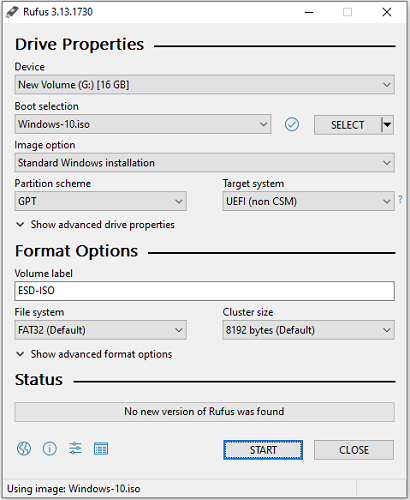
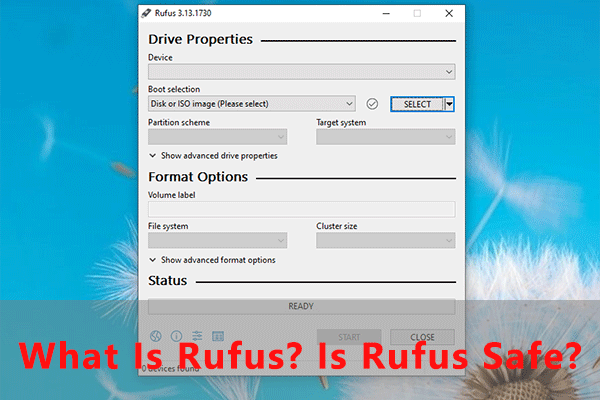
Si ha grabado ISO en USB, es posible que esté familiarizado con Rufus. Es posible que otros usuarios lo escuchen por primera vez. ¿Qué es Rufus? ¿Rufus es seguro? Aquí están las respuestas.
Rufus vs Etcher: ¿cuál es mejor?
La mayoría de la gente piensa que Rufus es mejor que Etcher, y las razones son las siguientes:
- Rufus ofrece más funciones y opciones para los usuarios que Etcher.
- Los usuarios pueden perder datos mientras usan Ether. Ether incluye la unidad del sistema para las unidades de destino detectadas, que pueden ser peligrosas y riesgosas, ya que los usuarios perderán datos si seleccionan la unidad del sistema por error. No tienen que preocuparse por eso si están usando Rufus, porque Rufus no enumerará la unidad local.
Sin embargo, Rufus solo se puede utilizar en PC con Windows. Si está utilizando Mac o Linux, Etcher debería ser una mejor opción.